
Il est clair que dans certains répertoires de Windowsl'accès peut être restreint ou refusé pour empêcher les utilisateurs de supprimer ou de modifier les éléments système qu'ils contiennent. De la même manière, l'accès peut être limité aux dossiers utilisateurs si plusieurs d'entre eux sont enregistrés dans le système. Enfin, lorsque les ordinateurs sont combinés en un seul réseau local ou virtuel, les terminaux peuvent interagir les uns avec les autres, mais ils ne peuvent pas voir les répertoires. Dans tous les cas, vous devrez comprendre comment ouvrir l'accès à un dossier ou un fichier. Certes, cela vaut la peine de dire tout de suite qu'il s'agit d'un type d'accès différent.
Commençons par le plus simple.Supposons que l'ordinateur de l'utilisateur soit connecté à un réseau local et que l'utilisateur ait besoin de rendre un répertoire (par exemple, avec de la musique, des vidéos ou des photos) visible par les autres utilisateurs. Comment ouvrir l'accès à un dossier dans une telle situation? Ça ne pourrait pas être plus simple.

Sélectionnez le répertoire souhaité via le menu RMBallez dans les propriétés, et dans l'onglet accès, cliquez simplement sur le bouton correspondant. Après cela, une fenêtre apparaîtra dans laquelle vous devrez sélectionner et ajouter des utilisateurs connectés au réseau, puis cliquer sur le bouton «Partager». Après avoir terminé cette procédure, dans quelques secondes, le répertoire apparaîtra dans le domaine public.
Cependant, avec l'option ci-dessus,les utilisateurs tiers ne pourront effectuer aucune action avec le dossier lui-même et son contenu, car ils ne disposent pas des droits (autorisations) suffisants pour cela. Comment ouvrir l'accès au dossier dans ce cas?

Pour ce faire, utilisez le bouton de l'onglet accèsparamètres avancés, après quoi l'élément d'ouverture de l'accès est vérifié, puis le bouton d'autorisation est enfoncé. En utilisant le bouton d'ajout, vous pouvez sélectionner des utilisateurs, mais dans la plupart des cas, il suffit de sélectionner le groupe "Tous" et de définir les autorisations requises en cochant les éléments nécessaires dans la liste ci-dessous. Des actions similaires sont effectuées dans l'onglet Sécurité, où aucun utilisateur n'est sélectionné, mais des groupes pour lesquels les mêmes autorisations sont définies que celles appliquées dans l'exemple précédent.
Maintenant, quelques mots sur les répertoires bloqués.Nous ne parlons pas de dossiers système maintenant, bien que la solution proposée puisse également leur être appliquée. Le plus souvent, cette option est utile si le répertoire, par exemple, laissé par un programme désinstallé ou un virus, ne peut pas être supprimé de la manière habituelle.

Dans une telle situation, dans l'onglet Sécurité deDans les propriétés du répertoire sélectionné, vous devez utiliser le bouton "Avancé", et dans une nouvelle fenêtre, cliquez sur le lien hypertexte pour changer de propriétaire, puis indiquez-vous comme un être cher et enregistrez les modifications. Une fois les actions terminées, le dossier peut être supprimé sans problème (à condition que vous vous connectiez avec votre propre enregistrement ou celui de l'administrateur).
Enfin, voyons comment ouvrir l'accès au dossieren utilisant des programmes tiers. L'utilitaire le plus connu pour effectuer de telles actions est la petite application Unlocker. Il est installé en tant qu'outil intégré dans certaines versions de Windows.
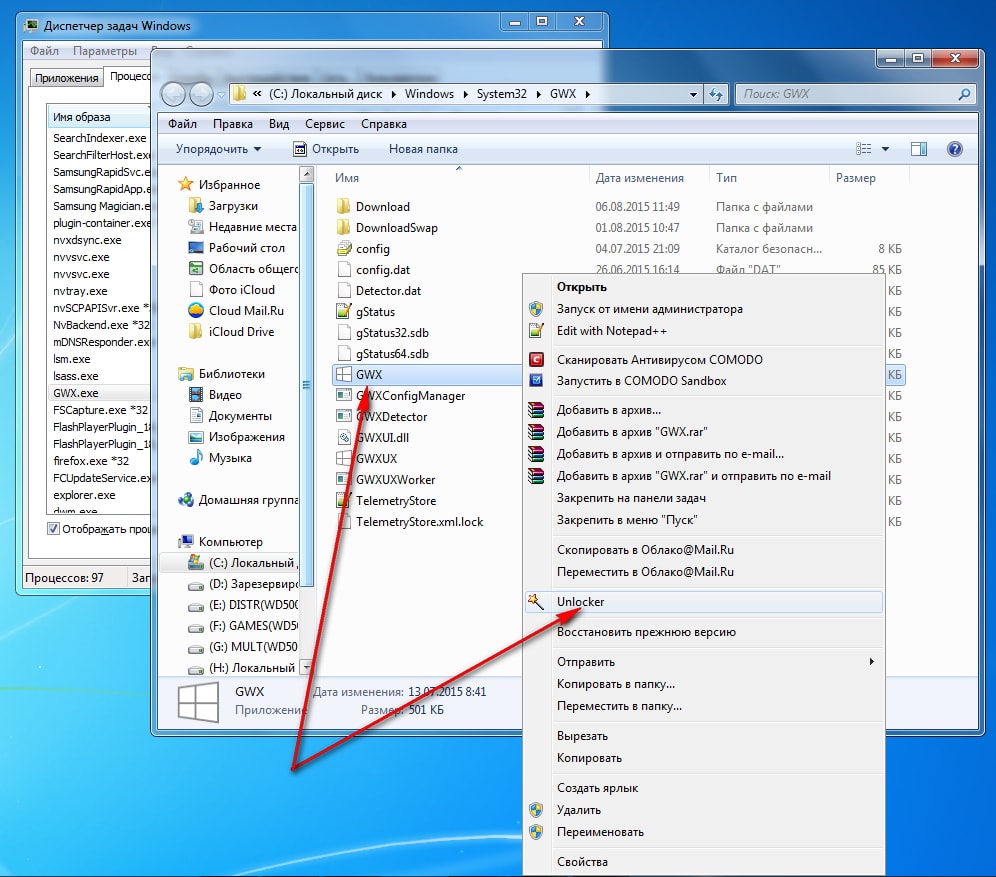
Puisque le programme intègre ses propresune commande dans le menu contextuel, il n'y a rien de plus facile que de faire un clic droit sur le répertoire ou le fichier sélectionné, dans le menu, sélectionnez la ligne avec le nom de l'application, et dans la fenêtre du programme, appuyez simplement sur le bouton Déverrouiller. Après cela, vous pouvez effectuer toutes les actions avec le répertoire jusqu'à la suppression.
Enfin, il reste à ajouter qu'avec du purd'un point de vue pratique, pour l'accès au réseau, il suffit de l'ouvrir pour que le droit de modifier le contenu du dossier reste avec l'utilisateur qui a accordé cet accès. Dans le cas où vous avez besoin de déverrouiller un dossier (mais pas de protection par mot de passe ou de cryptage), le moyen le plus simple est d'utiliser le programme Unlocker, car cela prend un minimum de temps et les actions sont simplifiées à la limite.


























